
YA~猴今天要跟大家分享
愛風必下載的拍照app軟體喔~
猴子好像好久沒跟大家分享必下載的app了
之前跟大家分享的你們都有看過了嗎?
【分享】愛瘋了‧好用好玩7款I Phone軟體大推薦
【分享】愛瘋了‧搞笑有趣5款APP I Phone 軟體推薦
還沒看過的北鼻要乖乖去回顧喔~
今天猴子要跟大家分享的五款APP完全是以拍照為主
自從有了愛瘋我現在出門都好懶得帶相機
因為愛瘋有好多APP軟體
可以直接拍照再修美美的圖
然後馬上上傳到網路上跟大家分享
真的是太方便了麻!!
而今天整理出的這五款APP
都是我每次拍照必用的!!
((之前有分享過的今天就不再說囉
說真的雖然我會下載很多APP
但真的會用都是這幾個拉~哈
一‧楽画cute
首先是每次用這修圖就一定會有人問我這是什麼軟體的楽画cute
粉嫩嫩的封面是不是超可愛的耶~
這個楽画cute可以免費下載
不過如果想要更多圖案的話就要花錢買囉~
之前我還堅持絕對不花錢買素材
結果用到一定的境界後還是忍不住幼惑給他買下去了~哈
使用方法很簡單就可是以直接拍照或到相簿選張照片
第一個畫面會先問你要不要調整亮度?!
選yes後可依喜好調整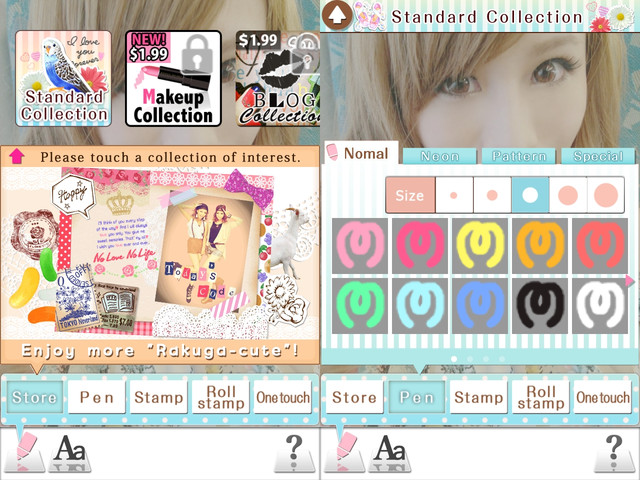
進入這個畫面後store就是素材商上面有很多組選擇
價錢大概就0.99~1.99左右
pen就是畫筆
((我個人是不愛用這個選項
畫筆也有很多選擇
我是有買素材所以所有顏色都可以用
如果免費版的話就只有提供前面幾個顏色喔~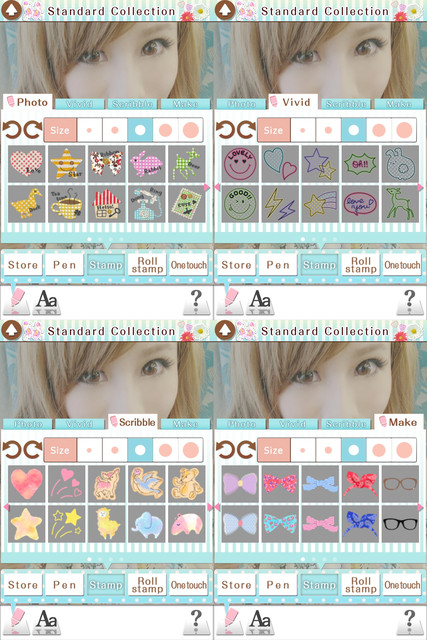
Stamp就是可愛的素材圖案
一樣有分成4種類型
今天分享的這個都是楽画升級一次後可以使用的素材喔~
除了單一圖案Roll stamp也有一連串圖的選擇
一樣有四種類型
最後一個One touch就是邊框拉
每個圖案真的都很可愛耶~
另外還有像皮擦和放大縮小的選項
這兩個我覺得也很少用的到
左右鍵那個就上一步和下一步喔~
三個小星星這個選項很重要喔~
按下去有剪裁.馬賽克.單色特效和拼貼選項
最後那個collage是我最愛用的
選最下面collage然後選出自己要的照片
再選擇自己要拼貼的圖案就可以了

另外還有一種就是在封面這
選Design底圖後ok
一樣按三個小星星選collage
就可以開始拼貼

多幾次一樣的步驟就可以一直拼貼囉~
然後再按鉛筆那個貼上自己喜歡的小圖案
一張美美的照片馬上就大功告成囉~
平常最猴子最喜歡就是用楽画cute修圖囉~
大家也可以趕快動手試試
二‧photograd
再來這個也是我繼樂畫之後很愛的修圖app之一photograd
下載也是免費的但如果要有更多的素材一樣要花錢喔~

版本升級後就有很多素材可以選
我覺得photograd的素才跟楽画還蠻不一樣的
比較有寫真鄉村的fu
操作也很簡單
按第一個Decoration
就可以開始做圖囉~
要有底部圖案的就選多圖圖案
一樣有可愛的圖案邊框跟特效
但就是不能跟楽画一樣拼圖有不一樣的圖案就是了
這樣拼貼起來是不是也有不同的感覺呢?
MM
阿~我快崩潰了
寫這篇一直寫到爆數字
我重頭到尾這篇不知道寫了幾次((倒
總算把上集完成了
下集一樣精彩大家要來看喔~嘻
【分享】愛瘋了‧近期最愛不可沒有的五款拍照APP分享(下集)





 留言列表
留言列表

